
תוכן עניינים:
- שלב 1: כפה על אור היום כך שתוכל לראות
- שלב 2: הכינו פרימיום שהוא צבע מנוגד
- שלב 3: השתמש ב"בהיר מלא "בכרטיסיה מרקם ב- Build
- שלב 4: תנו צילום וצילום
- שלב 5: רץ לפוטושופ
- שלב 6: פתח את תמונת המצב שלך
- שלב 7: צור ערוץ אלפא
- שלב 8: הנה ערוץ האלפא שלך
- שלב 9: שנה את גודל התמונה שלך
- שלב 10: רץ חזרה לחיים השנייה
- שלב 11: זה חשוב
- שלב 12: בחר את לחצן הרדיו "בחר מרקם" ב- Build
- שלב 13: לצבוט אותו
- מְחַבֵּר John Day [email protected].
- Public 2024-01-30 09:17.
- שונה לאחרונה 2025-01-23 14:46.

חיתוך הוא חלק מצילום מסך כשהרקע נעשה שקוף כך שהוא עומד לבד. השתמש בהם כדי להציג ולמכור בגדים או אווטרים, כסטנד-אין לצילומי מסך, או כל דבר אחר שאתה יכול לחשוב עליו.
בצילום המסך הזה אני עומד בחיתוכים המציגים את הבגדים שלי.
שלב 1: כפה על אור היום כך שתוכל לראות

שלב 2: הכינו פרימיום שהוא צבע מנוגד

רז קובייה, הפוך אותה לחלולה וחתוך אותה כפי שמוצג בתמונה. הפכו אותו לצבע רגיל, מנוגד, ומתחו אותו כך שהוא יהיה גדול מספיק כדי לספק רקע לכל מה שאתם רוצים בחיתוך שלכם.
שלב 3: השתמש ב"בהיר מלא "בכרטיסיה מרקם ב- Build

שלב 4: תנו צילום וצילום

העלה את תמונת המצב לדיסק. זכור היכן הוא וכיצד קראת לזה, כפי שאתה צריך לאחזר אותו כאשר אתה בתוכנית הגרפיקה שלך.
שלב 5: רץ לפוטושופ

אני יכול להסביר רק עבור פוטושופ, אם כי אני בטוח שזה תהליך דומה בתוכניות אחרות.
שלב 6: פתח את תמונת המצב שלך

בחר רק את החלק הרצוי והעתק/הדבק אותו במסמך חדש.
בשכבת הרקע מתחת לתמונה שלך, הצב צבע שמשתלב עם צבע התמונה שלך. בשכבת התמונה, השתמש בשרביט הקסם כדי לבחור את הצבע הפשוט המקיף את החיתוך לעתיד שלך. למחוק את זה.
שלב 7: צור ערוץ אלפא

עבור אל: בחר הפוך ולאחר מכן שמור את הבחירה.
עכשיו יש לך ערוץ אלפא.
שלב 8: הנה ערוץ האלפא שלך

האלפס שלי מוצג כשחור, ולכן כשאני הופך את הערוץ לגלוי החלק השקוף הופך לשחור.
שלב 9: שנה את גודל התמונה שלך

שנה את גודל התמונה שלך ל -512X256.
שמור את התמונה שלך כ- Targa, בעומק של 32 (לשקיפות). פרופורציות התמונה שלך ישוחזרו כאשר תשים אותה על ראש. אל תדאג לגבי זה עכשיו. (הערה: מטרות ללא שקיפות חייבות להיות 24 סיביות, לא 32!)
שלב 10: רץ חזרה לחיים השנייה

העלה את התמונה מהכונן הקשיח אל Second Life. זה יעלה - * התנשפות * - 10 ליטר! התמונה תיכנס לתיקיית הטקסטורות במלאי שלך.
שלב 11: זה חשוב

רז קובייה.
למתוח אותו בערך בגודל הרצוי. טקסט זה שקוף לחלוטין. אם תאבד אותו תוכל "הדגש שקוף" כדי למצוא אותו שוב. אל תתווכח איתי. אם לא - eewwwww זה יהיה UGWEE !! הקצוות יראו ולא תהיה לי שום אהדה כלפיך.
שלב 12: בחר את לחצן הרדיו "בחר מרקם" ב- Build

לחץ על החלק הקדמי של החיתוך לעתיד.
רואים את המעגל? זה אומר שאתה מרקם פנים אחד. חפש את המרקם החתוך שלך והחל אותו. עשו את אותו הדבר לצד השני. אתה יכול להפוך את המרקם אם אתה רוצה שהחתך יעמוד באותו אופן משני הצדדים.
שלב 13: לצבוט אותו

למתוח אותו כך שיהיה בגודל הנכון, מלא את התכולה והנח אותו למכירה אם תרצה. הפוך אותו לפנטום אם אתה רוצה.
מכירת תוכן יוצרת תיקייה נחמדה במלאי הקונה. כאשר אתה רואה משהו למכירה אתה יכול להסתכל בכרטיסיית התוכן ב- Build כדי לראות מה תקבל. יש שאלות? לא? יש!
מוּמלָץ:
ביצוע משחקי גירוד (FNaF): 4 שלבים

ביצוע משחקי גירוד (FNaF): אני, eevee1tree. יראה לך איך להכין משחק FNaF ב- SCRATCH !!! אם אתה לא יודע Scratch זה אתר תכנות שבו אתה יכול ליצור משחקים, אנימציות, אמנות, ועם זה אנחנו יכולים להפוך משחקים כמו הנושא שלנו להיום משחק FNaF
ביצוע PCB DIY עבור RGB LED: 17 שלבים

הכנת PCB DIY עבור RGB LED: הכנתי DIY PCB בבית עבור RGB LED. אנא צפה בסרטון זה להסבר טוב יותר
ביצוע מנורת עוצמת אור Arduino: 5 שלבים
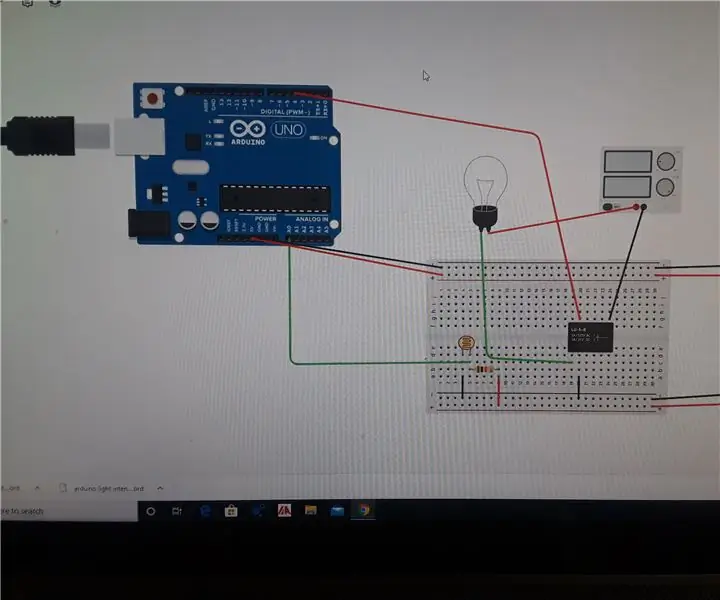
יצירת מנורות עוצמת אור Arduino: מטרת הפרויקט היא ליצור מעגל שנדלק בלילה. המעגל הזה נהדר לחברות, קורא בלילה ועושה דברים חשובים אחרים
כיצד ליישם מרקמים על משטחי אובייקט בודדים בחיים השניים: 7 שלבים

כיצד ליישם מרקמים על משטחי אובייקט בודדים בחיים השניים: בתוך החיים השניים יש לך את היכולת ליישם מרקמים מרובים על אובייקט יחיד. התהליך פשוט מאוד ויכול לשפר מאוד את מראה המבנים שלך
מתנות לחיים ראשונים בחיים השניים באמצעות Amazon.com: 9 שלבים

לתת מתנות לחיים ראשונים בחיים השניים באמצעות Amazon.com: בעולם הוירטואלי Second Life קל ליצור קשרים קרובים מאוד עם מישהו שאולי לעולם לא תהיה לך הזדמנות לפגוש באופן אישי. תושבי Second Life חוגגים את חגי First Life כמו חג האהבה וחג המולד, כמו גם אישי
